Personverninnstillinger for smarttelefoner du må aktivere i dag
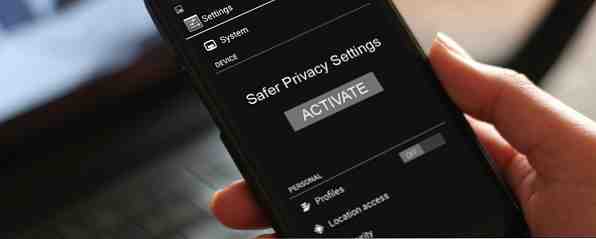
Standardinnstillinger er en velsignelse og en forbannelse. Hvis du ikke har begynt å tilpasse enhetene dine, vil du tilpasse Android-enheten, men ikke sikker på hvor du skal begynne? Vil du tilpasse Android-enheten din, men ikke sikker på hvor du skal begynne? Android åpenhet er en av sine største styrker og gjør det mulig for de fleste enheter å bli endret på en rekke måter. Tilpasse enheten din kan legge til nye funksjoner og få det til å føles som ... Les mer, det er flott å ha de skapende anbefalte innstillingene til å begynne med, men disse er ikke alltid i din beste interesse. Noen ganger kan de verdsette funksjoner over batterilevetiden, eller kunne dele informasjonen din uten å spørre deg eksplisitt.
Uansett hvilken mobil plattform du bruker, er det noen alternativer du bør tilpasse for økt sikkerhet og personvern. Hvis du ikke er vant til å dykke inn i telefonens innstillinger, ikke bekymre deg! Vi går deg gjennom hvordan du når hver innstilling.
For alle enheter
Før vi kommer til innstillingene i Android, iOS og Windows Phone spesielt, er det noen innstillinger på tvers av enheter som skal aktiveres uansett hva.
Sett en skjermlås
En skjermlås er din mest grunnleggende forsvarslinje for å holde uønskede fester ute av telefonen. Enten det hindrer vennene dine i å snooping på bildene dine. Overfører telefonen din for å vise et bilde? Hvordan unngå snooping fingre overlevert telefonen for å vise et bilde? Slik unngår du Snooping Fingers Du overfører telefonen din for å vise noen et bilde. Neste ting du vet, de går gjennom alle bildene i galleriet ditt, inkludert de pinlige. Ikke la det skje. Les mer eller holde informasjonen din trygg hvis du mister enheten, den andre ulempen du har med å skrive inn et passord, er verdt det. Ulike operativsystemer har varierende alternativer; her vil vi sette opp en PIN-kode, siden den støttes av alle, er lett å huske og er sikker (i motsetning til en mønsterlås som er mer sikker, et passord eller et mønsterlås? som er mer sikkert, et passord eller et mønsterlås Våre smarttelefoner har mye personlig informasjon. Alle dine tekstmeldinger, e-postmeldinger, notater, apper, appdata, musikk, bilder og så mye mer er alle der. Mens det er en veldig god bekvemmelighet å ... Les mer).
På Android, gå til Innstillinger> Sikkerhet> Skjermlås og herfra kan du velge en PIN-kode hvor trygg er din PIN-kode? [INFOGRAFISK] Hvor trygt er PIN-koden din? [INFOGRAFISK] Ah, det trofaste PIN-nummeret, de 4 sifrene som skiller deg fra pengene dine. Vi bruker vårt bankkodenummer i mange forskjellige situasjoner, enten det tar penger ut av minibanken ... Les mer om fire tall eller mer. På iOS finner du samme innstilling på Innstillinger> Passord. Det er en god ide å sørge for at du trenger passordet umiddelbart på begge enhetene, så det er ingen forsinkelse hvis du låser telefonen og går bort. Du kan også nekte tilgang til bestemte funksjoner fra låseskjermen hvis du er bekymret for dem.

For Windows Phone, reise til Innstillinger> Lås skjerm og finn Passord alternativ nederst. Tips: Ikke bruk PIN-koden som vises i dette eksemplet!

Ikke bruk Ad Tracking
Reklame er en stor bedrift. Vi har skrevet tidligere om hvordan onlineannonser brukes til å målrette deg mot hvordan nettopp nettsteder sporer og stikker deg med sine annonser. Hvordan nettopp nettsteder sporer og stikker deg med deres annonser. Personvern, personvern, personvern. Internett er kjent for sin anonymitet. Uten personvern vil det være et veldig farlig sted. Men er disse selskapene krenkende personvernrettigheter? Hvor nøyaktig sporer et nettsted sin ... Les mer og dette går enda lenger med sosiale medier-annonser Hvorfor ser jeg denne annonsen? Hvordan Social Media Ads Target deg Hvorfor ser jeg denne annonsen? Hvordan sosiale medieannonser målretter deg Alle sosiale medier der ute viser oss annonser. Men noen ganger kan disse annonsene bli svært spesifikke mot deg, og viser deg ofte annonser som er skumle og stalkeriske. Hvordan gjør de det? Les mer . Du må forvente et nivå på denne oppførselen mens du bruker Internett, men det finnes måter å begrense hvor mye informasjon som samles inn om deg.
For Windows Phone, gå til innstillinger igjen, denne gangen til Reklame ID fane. Det er en enkel oppføring som bare lar deg bytte målrettet annonsering på eller av; du bør deaktivere den slik at du ikke spores. For iOS finner du alternativet under Innstillinger> Personvern> Annonsering. Her aktiverer du Begrenset målrettet annonsering innstilling for å redusere sporing.

Google opprettet en egen app, Google Innstillinger, for å administrere kontoen din på Android. Foruten å være et sted å deaktivere batterisugende Google-tjenester 7 Gratis Google-tjenester som koster deg batterilevetid og personvern 7 Gratis Google-tjenester som koster deg batterilevetid og personvern Slik beskytter du ditt privatliv og beskytter batterilevetiden mens du bruker en Android-enhet. Les mer, du kan også finne annonseringspreferansen din her på Annonser> Ikke bruk interessebaserte annonser. Ved hjelp av dette alternativet vil du redusere den store mengden informasjon som Google vet om deg Hvor mye vet Google virkelig om deg? Hvor mye vet Google virkelig om deg? Google er ikke en kampanje for brukers personvern, men du kan bli overrasket over hvor mye de vet. Les mer .

Finn din telefon
I gamle dager av mobile operativsystemer måtte du installere en separat app 6 beste apper som skal brukes når du har mistet Android-telefonen 6 beste appene som skal brukes når du har mistet din Android-telefon. Det er utrolig hvor selv de mest organisert enkeltpersoner kan av og til finne seg opp den beryktede bekken uten padle. Plan B er programmet som skal installeres når telefonen din allerede mangler. Men hvis du er ... Les mer for å spore telefonen din hvis du har mistet den. Nå har imidlertid alle tre plattformene en innebygd metode for å finne enheten din hvis den skulle gå glipp av. Det er avgjørende at du aktiverer disse; Hvis du ikke gjør det, kan du bli igjen uten alternativer hvis telefonen blir stjålet eller tapt.
På iOS, besøk på Innstillinger> iCloud> Finn min iPod / iPhone / iPad. Når dette sett-og-glem-alternativet er aktivert, kan du se beliggenheten når som helst ved å installere Finn min iPhone-appen på en annen Apple-enhet, eller ved å besøke webgrensesnittet. Apple har gitt mer informasjon hvis du er interessert i detaljene; hvis telefonen ble stjålet, sjekk ut Tims tips om hvilke tiltak du skal ta, så din iPhone ble tapt eller stjålet: Her er hva du skal gjøre, slik at iPhone ble tapt eller stjålet: Her er hva du skal gjøre Hvis iPhone ikke lenger er i din besittelse, kan du aldri se det igjen, men det er fortsatt noen få ting du kan gjøre. Les mer .

For Windows Phone finner du alternativet på Innstillinger> Finn min telefon. Velg å bytte de to alternativene her hvis du vil, da kan du bruke nettstedet til å spore telefonens plassering, ringe det eller slette det eksternt.
På Android, besøk vår venn Google Innstillinger igjen, og bla gjennom denne tiden til Android Enhetsbehandling. Pass på at toppboksen er merket; bunnen er en siste utvei bør du gi opp håp om å finne telefonen, så du bør aktivere bare i tilfelle. Som iOS, kan du besøke Android Enhetsbehandling på nettet eller laste ned appen til en annen Android-drevet enhet.

Ikke lagre passord i nettleseren
Det er fristende å bruke “Husk passord” alternativet som mobile nettlesere gir siden du skriver ut passord på et lite tastatur, kan være frustrerende. Denne bekvemmeligheten er imidlertid en sikkerhetsrisiko, da alle som tar tak i telefonen, kan peke rundt og se hvilke nettsteder du allerede er logget på. Hold øye med disse popup-vinduene, og vær sikker på å nekte dem.
For å fjerne eventuelle eksisterende passord, går iOS på Innstillinger> Safari> Passord og AutoFyll. Her er du sikker på at du sjekker “Lagrede passord” for eventuelle oppføringer; Det er også lurt å fjerne kredittkortinformasjonen din fra lagringsplassen hvis den er der.

På Windows Phone må du gå til innstillinger, skyv over til Programmer> Internet Explorer og velg Avanserte innstillinger på bunnen. Sørge for at Ikke husk er valgt under Nettsted Passord. Hvis du allerede har noen lagret og vil begynne å friske, må du sikkerhetskopiere et nivå til Internet Explorer-innstillingene og velge å Slett historikk.

For Android, åpne Chrome og klikk på trepunktsmenylinjen øverst til høyre. Velge innstillinger og under Lagre passord Du kan se noe du har satt til å huske eller aldri huske. Du kan også slå av funksjonen herfra.

Når du har gjort alt dette, er det en god ide å få satt opp med LastPass, som inkluderer mobil støtte i sitt Premium Premium-alternativ som vi har vurdert LastPass Premium: Behandle deg selv til den beste passordstyringen noensinne [Belønninger] LastPass Premium: Behandle deg selv til den beste passordstyringen noensinne [Belønninger] Hvis du aldri har hørt om LastPass, beklager jeg å si at du har bodd under en stein. Men du leser denne artikkelen, så du har allerede gjort et skritt i riktig retning. LastPass ... Les mer. Når alle passordene dine er kryptert bak et hovedpassord i stedet for å være usikkert lagret på telefonen, vil du være mye tryggere.
Back Up
Vi har skrevet om sikkerhetskopiering av Windows Phone Slik sikkerhetskopierer du medier, apper og innstillinger på Windows Phone 8 Slik sikkerhetskopierer du medier, programmer og innstillinger på Windows Phone 8 Jeg har nettopp fylt 32 GB intern lagring på min Nokia Lumia 920 . I utgangspunktet ble jeg overrasket over at det bare tok meg seks måneder før jeg skjønte at jeg har tatt opp videoer i HD ... Les mer, en smarttelefon som kjører Android Her er en gratis, flerlagret plan for å sikkerhetskopiere en ikke-røtter Android Her er en gratis, flerlagret plan for å sikkerhetskopiere en ikke-rødet Android Selv med en ikke-rotfestet Android-enhet, kan du ha en solid backup plan - og det trenger ikke å koste deg en krone! Les mer eller iPhone Slik sikkerhetskopierer du iPhone og iPad Slik sikkerhetskopierer du iPhone og iPad Hva ville du gjøre hvis du mistet iPhone i morgen? Du må ha en reserveplan, og vi skal vise deg hvordan du sikkerhetskopierer til iCloud eller iTunes. Les mer, og hver strategi inneholder en rekke programmer som hjelper deg med å gjøre jobben. Men hvert operativsystem inneholder også noen få innebygde innstillinger du vil være sikker på å aktivere i tilfelle du må tørke telefonen. Vær oppmerksom på at disse ikke vil sikkerhetskopiere alt av verdi på telefonen din, så de bør bare sees som ett stykke av reserveplanen din.
For Android er den aktuelle innstillingen på Innstillinger> Sikkerhetskopiering og tilbakestilling. Merk av i boksene her for å være sikker på at hvis du noen gang får en ny telefon, blir appdataene dine og Wi-Fi-passordene intakte. På iOS, Innstillinger> iCloud vil få deg der du trenger å være. Du kan velge hvilke typer data som er sikkerhetskopiert til iCloud Administrer din iCloud-lagring, i stedet for å betale for årlige oppgraderinger Behandle din iCloud-lagring i stedet for å betale for årlige oppgraderinger Har du problemer med å holde din iCloud-konto trim? Ikke betal for en oppgradering, administrer gratis lagring på smart måte. Dette er hvordan. Les mer ; Det er en god ide å sende alt opp med mindre du er lav på plass. Uansett hva du velger, vær sikker på at backup alternativet er aktivert i nærheten av bunnen!

Windows Phone-oppføringen er passende navn; drar mot Innstillinger> Sikkerhetskopiering og bekreft at enheten er sikkerhetskopiert for deg. Hvis du trenger å finjustere en kategori, trykker du på den for flere alternativer.

Individuelle OS-innstillinger
iOS
De fleste iOS-apper ber deg om en rekke tillatelser, fra å få tilgang til bildene dine til din plassering. Noen ganger vil du dele disse for at appen skal fungere, men du kan være skeptisk til andre programmer, for eksempel Facebook Messenger Hvor ille er de Facebook Messenger-tillatelser uansett? Hvor ille er de Facebook Messenger-tillatelser uansett? Du har sikkert hørt mye om Facebooks Messenger-app. La oss kvote ryktene og finne ut om tillatelsene er like dårlige som de hevder. Les mer . Hvis du vil se på tillatelser du har gitt apper, kan du gå til Innstillinger> Personvern for å vise tillatelsesgrupper. Med iOS 8 kan du også bla til bunnen av siden på innstillinger og se hver app separat. Begge vil vise deg den samme informasjonen; Den eneste forskjellen er om du foretrekker å gruppere etter app (under høyre) eller med tillatelse type (under venstre).

Til slutt, for iOS kan du finjustere all informasjon om plassering av plassering på ett sted. Det er begravet på Innstillinger> Personvern> Plasseringstjenester; bla helt ned til Systemtjenester. Her har du mange alternativer. Det er en god ide å slå av stedbaserte annonser og plassering av plassering. Deler du stedet på Facebook uten å vite? [Ukentlig Facebook Tips] Deler du stedet på Facebook uten å vite? [Ukentlig Facebook Tips] Har du gitt dine stalkers din adresse utilsiktet? Du kan ved et uhell gi alle dine Facebook-venner den nøyaktige plasseringen av huset ditt, kontoret ditt og hvor barna går i skole. Les mer hvis du ikke trenger det, men å bruke ditt sted for tidssoner er ikke et personvernproblem. Pass på å forlate Finn min Iphone aktivert her også!

For enda flere iOS-innstillinger å spille med, sjekk ut Tims liste over irriterende iOS 7-standardinnstillinger. Du vil kanskje endre disse iøynefallende standard iOS 7-innstillingene. Du vil kanskje endre disse irriterende standard-iOS 7-innstillingene slik Apple leverer iPhone eller iPad i sin standardstatus er kanskje ikke for alle, og det er en rekke innstillinger du kanskje vil endre umiddelbart. Les mer .
Android
Android har et rykte for å være fylt med virus. Selv om det ikke er helt sant, er det trusler der ute og så blir utdannet om smarttelefonsikkerhet. Hva du virkelig trenger å vite om Smartphone Security Hva du virkelig trenger å vite om Smartphone Security Read More er et must. For å starte, er en biggie å sørge for at telefonen ikke lar apper installeres fra utenfor Google Play. Det finnes legitime alternativer til Google Play Google Play-alternativer for nedlasting av Android Apps uten problemer Google Play-alternativer for nedlasting av Android Apps uten oppstyr Mange tror at Google Play-butikken er det eneste alternativet Android-brukere har for nedlasting av apper, men det er faktisk ganske få kvalitetsalternativer der ute. Les mer, men å holde alternativet åpent mens du ikke bruker det spesielt, er en sikkerhetsfeil.
En tur til Innstillinger> Sikkerhet> Ukjente kilder vil være alt du trenger; Hold denne boksen ukontrollert, og mens du er her, vær sikker på at Verifiser apper er aktivert for å skanne eventuelle installerte apper mot kjente trusler.

Også i Sikkerhet del av innstillinger er den Enhetsadministrasjon liste. Vet at eventuelle apper som er oppført her krever tillatelser som er større enn de fleste Android-apper. Et eksempel er Android Enhetsbehandling vi diskuterte tidligere; det må settes som en administrator for å kunne fjerntørre telefonen din Er du selger din Android? Slik tørker du det Squeaky Clean Selger du din Android? Slik tørker du det knirkende rent Ikke så lenge siden skrev James en artikkel om alt du bør gjøre før du selger eller gir bort datamaskinen eller nettbrettet. De generelle prinsippene var fantastiske, men hva om du planlegger ... Les mer .
Ta en titt på denne listen, og vær sikker på at du har eksplisitt aktivert dem alle, og de er fortsatt relevante. Hvis du noen gang er bedt om å lage en app som administrator, må du først gjøre noen undersøkelser for å være sikker på at det er legitimt.

Alle Android-brukere bør vite om tillatelser og hvorfor de er så kritiske for telefonens operasjon. De er forskjellige fra iOS, så vær sikker på at du leser Chris 'guide til Android-tillatelser. Hvordan Android App Tillatelser virker, og hvorfor du bør bry deg. Hvordan Android App-tillatelser fungerer, og hvorfor du bør vare Android-styrker-apps for å deklarere tillatelsene de trenger når de installerer dem. Du kan beskytte personvern, sikkerhet og mobilregning ved å være oppmerksom på tillatelser når du installerer apper - selv om mange brukere ... Les mer .
Windows telefon
Bortsett fra det ovenfor har Windows Phone ikke mange innstillinger som må endres. Det eneste merkbare alternativet er det nyttige Kid's Corner. Den offisielle videoen gjør en god jobb med å forklare det.
Barn ser ut til å bli trukket på smarttelefoner, men å la dem vandre på dem kan føre til problemer, spesielt med annonser og kjøp i appen. Hva er kjøp i app og hvordan kan jeg deaktivere dem? [MakeUseOf Forklarer] Hva er kjøp i apper og hvordan kan jeg deaktivere dem? [MakeUseOf Forklarer] "Jeg kan ikke tro det!" fetteren min sa til meg om dagen, "noen har nettopp kjøpt et kjøp på $ 10 i app på min mors telefon, og hun vet ikke engang hva jeg snakker om!". Høres kjent ut? Hvordan ... Les mer. Løsningen er Kid's Corner, som lar deg sette bestemte programmer for barna dine å bruke, og lar dem ikke bruke noe annet, som nettleseren eller butikken. For å sette opp, bare gå til Innstillinger> Kid's Corner og du vil kunne legge til tillatte apps. Pass på at du har en PIN-kode aktivert når du bruker dette alternativet, ellers er det ingenting som hindrer barnet ditt fra å komme inn i din fulle telefon!

Alle sikret!
Å gå gjennom en liste med innstillinger kan være litt tørr, men du vil være glad for at du tok fordel av disse alternativene. Det ville være fint hvis standardinnstillingene var det sikreste, men dessverre blir det vanligvis verdsatt over personvernet.
Hvis du leter etter flere telefonsikkerhetstips, sjekk ut ti vanlige feil som åpner deg for å risikere Ti vanlige Smartphone-feil som utsettes for sikkerhetsrisiko Ti vanlige Smartphone-feil som utsettes for sikkerhetsrisiko Følgende er et nedslag av Ti av de vanligste smarttelefonfeilene. Les mer .
Hvilke andre innstillinger er avgjørende for å endre? Vil du justere innstillingene dine? Legg igjen en kommentar og gi oss beskjed!
Utforsk mer om: Online Advertising, Online Personvern, Smartphone Security.


